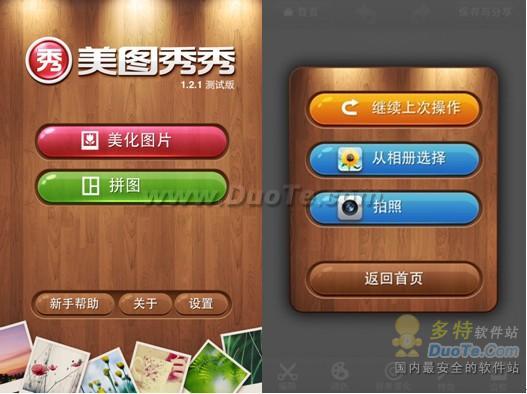萬盛學電腦網 >> 圖文處理 >> Photoshop教程 >> ps調色教程 >> Photoshop教程:寶寶照片美化和調色
Photoshop教程:寶寶照片美化和調色
本Photoshop教程介紹兒童照片的調色和美化。大致思路:先把照片整體調色,盡量調鮮艷一點,然後給人物磨下皮。再用模糊工具強化主體效果,把背景等模糊處理!
原圖

最終效果

1、打開原圖創建通道混合器調整圖層,參數設置如下圖。
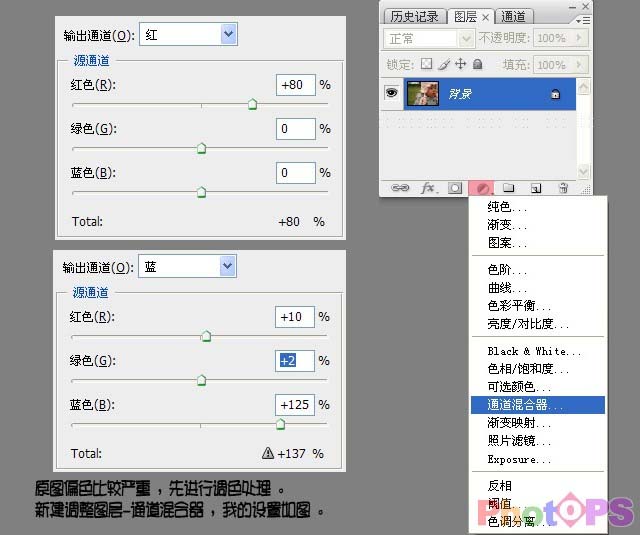
2、創建曲線調整圖層,參數設置如下圖。確定後合並所有圖層。
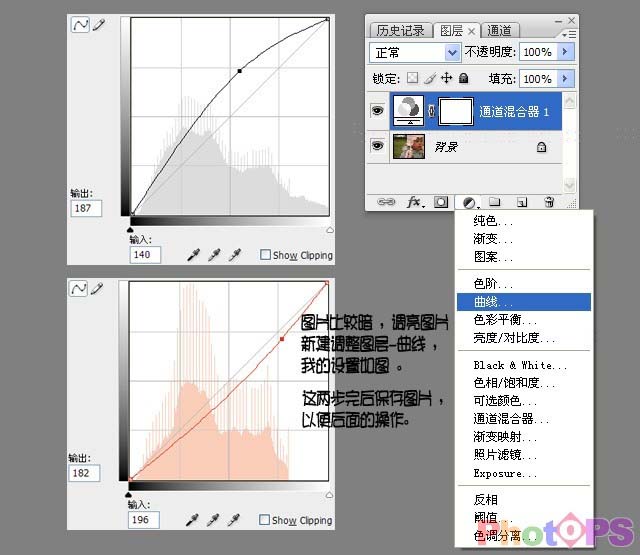
3、執行菜單:濾鏡 > 模糊 > 高斯模糊,數值為2。
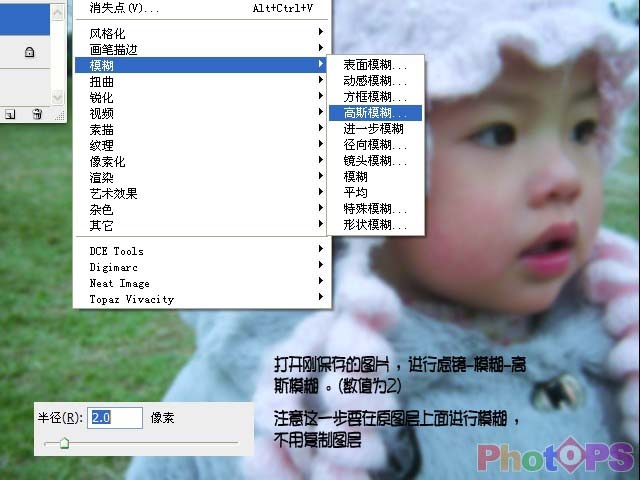
3、按Ctrl + J復制一層,執行菜單:濾鏡 > 模糊 > 高斯模糊,數值為2,確定後按Alt加上圖層蒙版,用白色畫筆在寶寶皮膚沙上塗抹。
4、創建可選顏色及曲線調整圖層適當的把顏色調整一下。

5、新建一個圖層按Ctrl + Alt + Shift + E蓋印圖層,適當的使用Topaz濾鏡銳化一下。
6、用模糊工具在人物以外的地方塗抹。
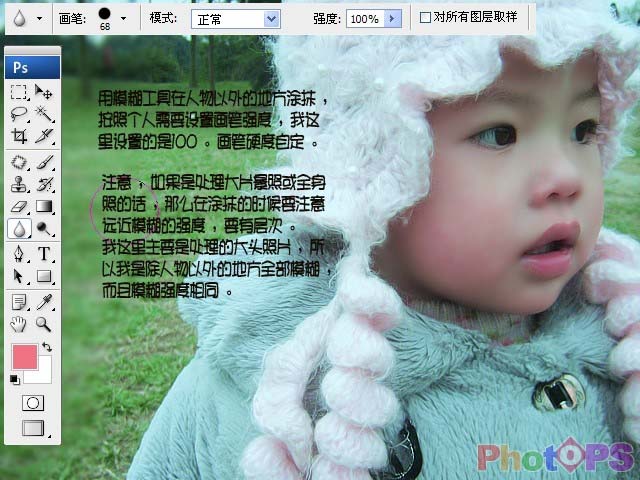
7、處理邊緣時,模糊工具的硬度適當調大點。
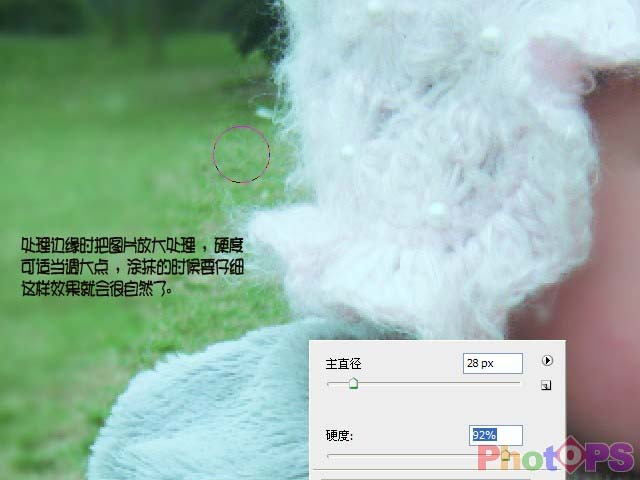
8、大致處理好的圖片。

最後加上文字和裝飾筆刷完成最終效果。

ps調色教程排行
軟件知識推薦
相關文章
copyright © 萬盛學電腦網 all rights reserved